怎么查看电脑配置?查看新电脑硬件配置的5种方法
1、 同时按下键盘上的Win+R组合键,打开运行窗口,输入dxdiag,点击确定
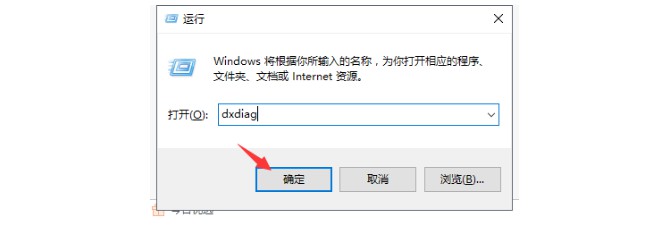
2、 在打开的页面中就可以看到当前计算机名称、操作系统、CPU、内存等重要信息
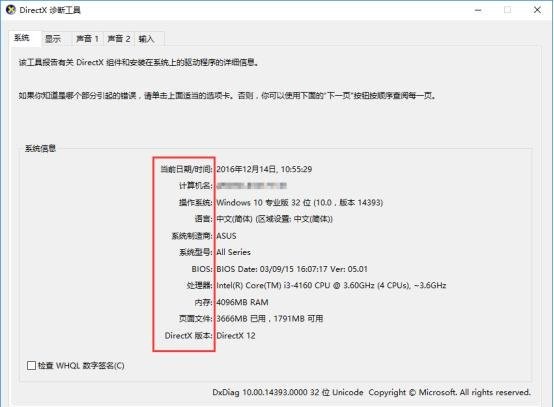
3、 点击切换至显示项,可以看到显卡的相关信息,声音1、声音2和输入项可以看到关于声音和输入设备的信息
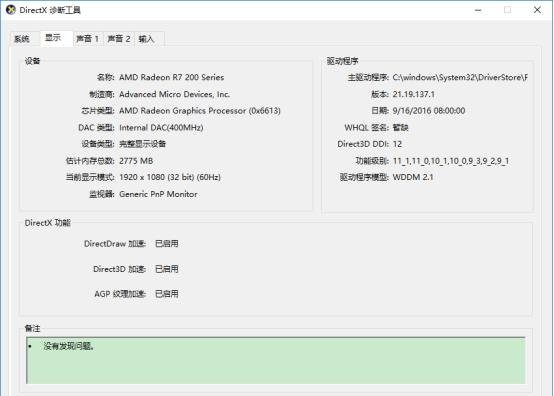
4、 之后,使用diskmtgt.msc命令进入磁盘管理,查看硬盘大小及已使用的空间
5、 同样按下键盘上的Win+R组合键打开运行窗口,输入diskmtgt.msc,点击确定
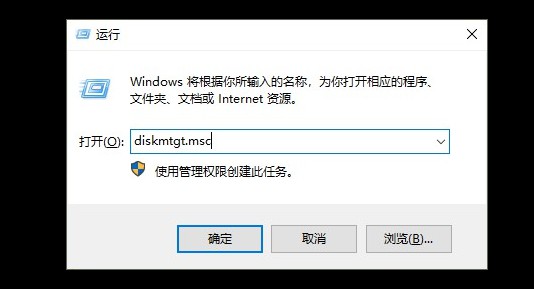
6、 我们可以看见硬盘的信息,比如收465.76GB就是500G的硬盘,这里不要以为是别人坑你
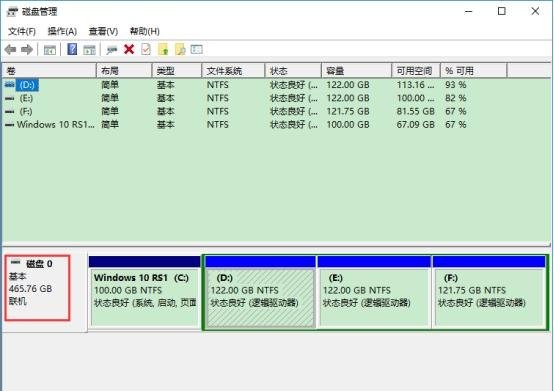
7、 因为这里硬盘采用1000进制,即1GB=1000MB,1MB=1000KB,1KB=1000B。而电脑的计算进制是1024,即1G=1024MB,1MB=1024KB,1kB=1024B,所以才会出现电脑检测出来的容量比标称容量小
方法二:设备管理器里查看新电脑配置信息
1、 鼠标右击此电脑(我的电脑),然后点击”管理“(设备管理器)
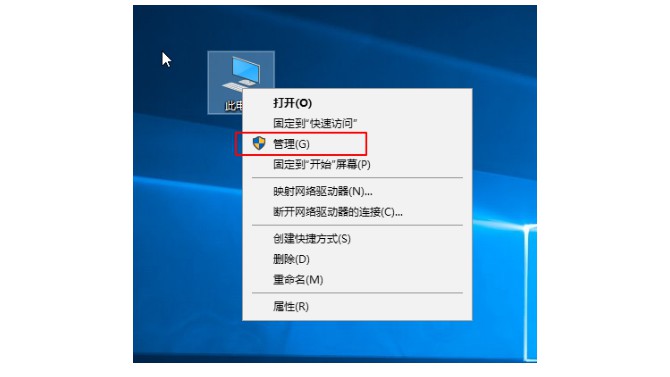
2、 接着在设备管理器右侧就可以看到电脑全部配置的详细信息,如下图所示
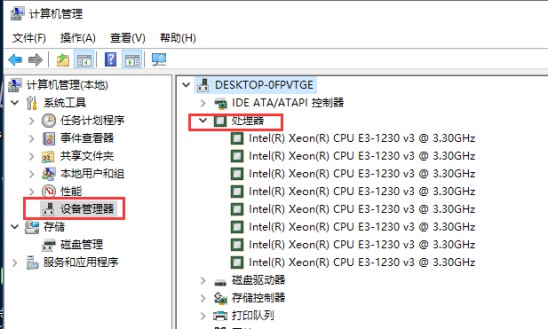
3、 继续右击桌面上的“计算机”,点击 “属性”,如下图所示
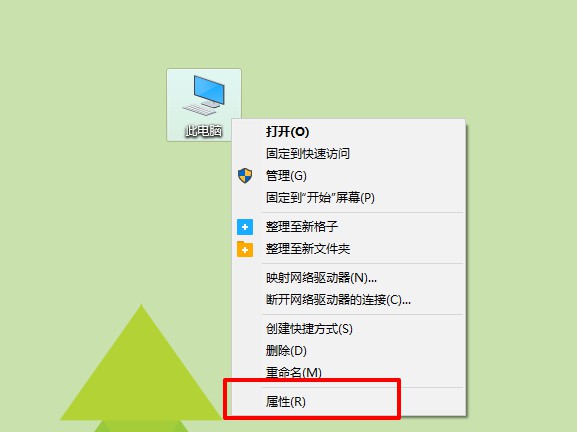
4、 你就可以看见电脑基本信息,比如说处理器、内存以及系统位宽等信息了
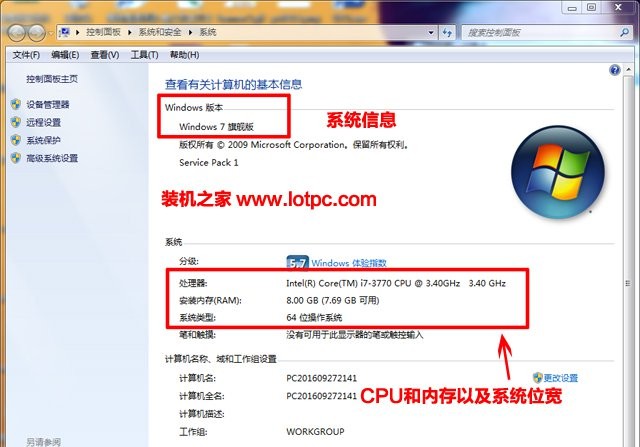
方法三:命令提示符查看新电脑配置信息
1、 同时按下键盘快捷键Win+R,打开运行窗口,输入CMD,然后点击确定
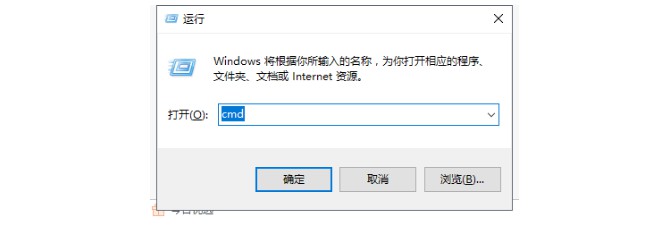
2、 输入systeminfo按回车确定,稍等片刻
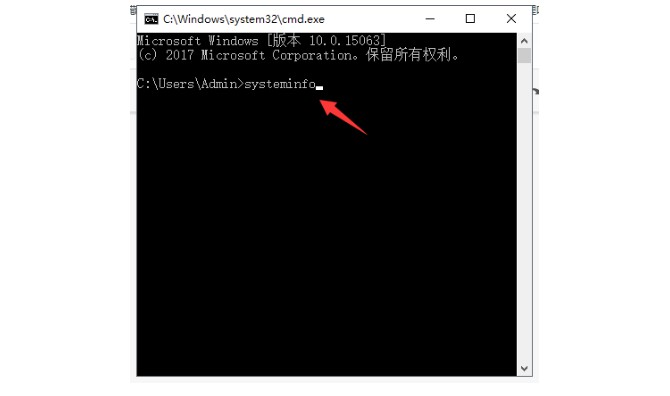
3、 加载完成后,你就可以看到电脑的全部配置情况了
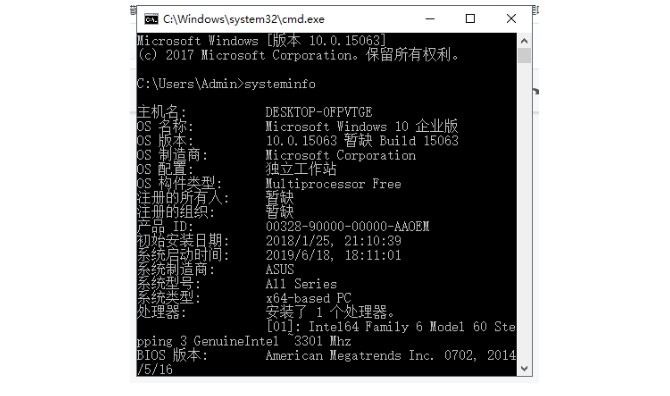
方法四:运行命令查看新电脑配置信息
1、 win+R快捷键打开运行对话框,输入msinfo32,点击确定
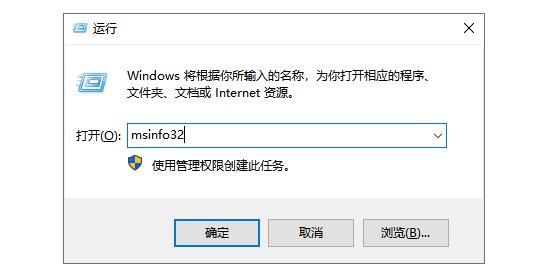
2、 打开系统摘要,你就可以看到详细的电脑配置信息啦,另外你还可以在左下角输入需要查找的信息,点击查找,就可以快速找到自己想要查看的信息
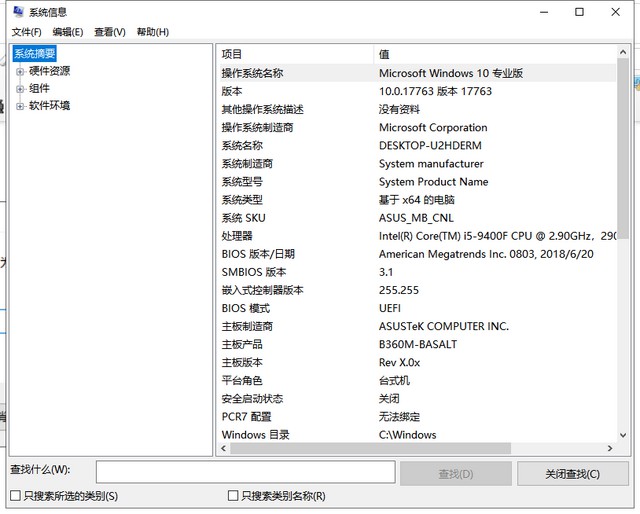
3、 继续展开左侧的系统摘要,也可以查看电脑配置详细信息
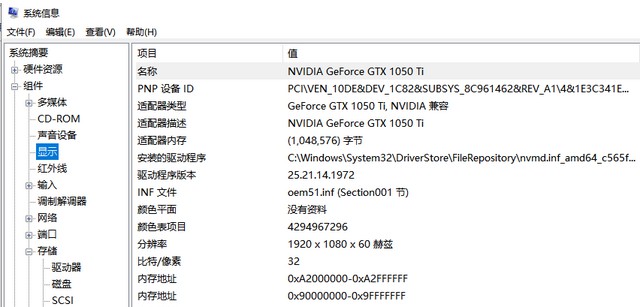
方法五:第三方软件查看新电脑配置信息
对于电脑小白用户来说,以上方法可以会有点麻烦的,其实我们HIA可以通过第三方软件,比如鲁大师软件,安装并运行鲁大师,在鲁大师软件中选择“硬件检测”,如下图所示,你就可以看见新电脑硬件配置的相关信息了。
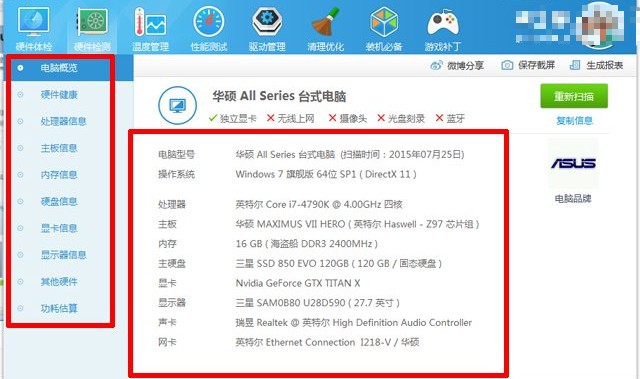
以上就是查看新电脑硬件配置的5种方法,我们可以交叉使用以上的方法,来分析电脑硬件配置信息。另外,如果你想要升级旧电脑硬件配置,那么可以参考以上等等来确定要升级的硬件,希望以上教程可以帮助到各位用户!